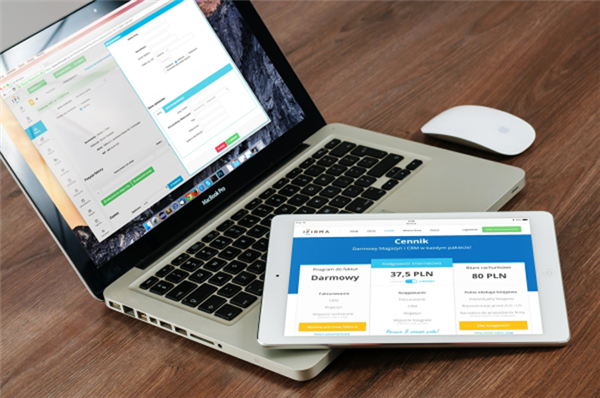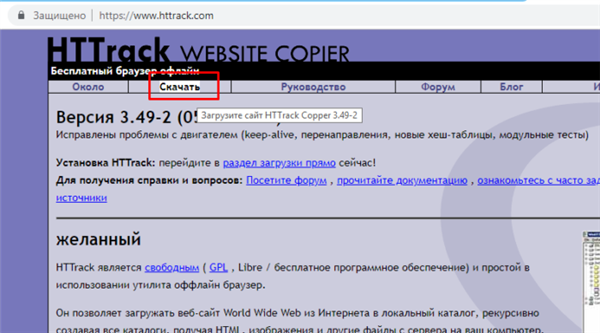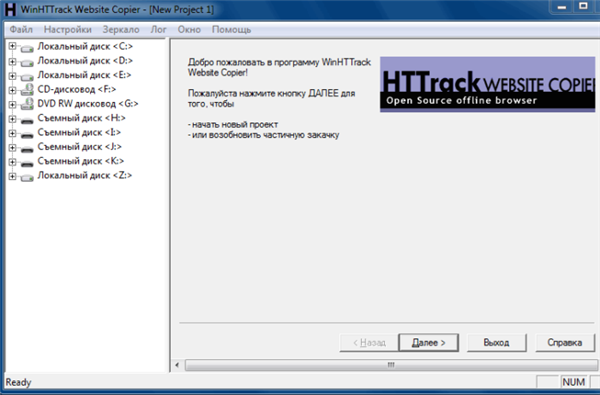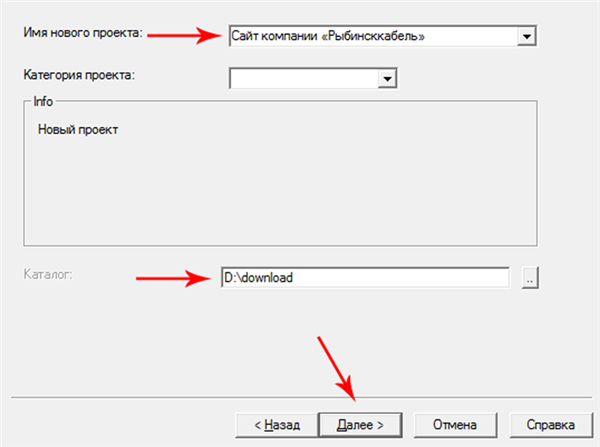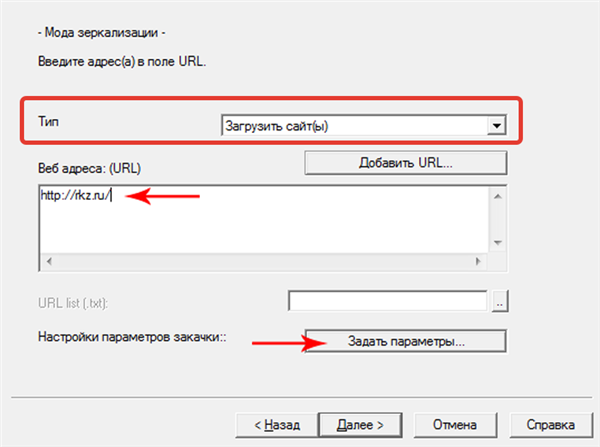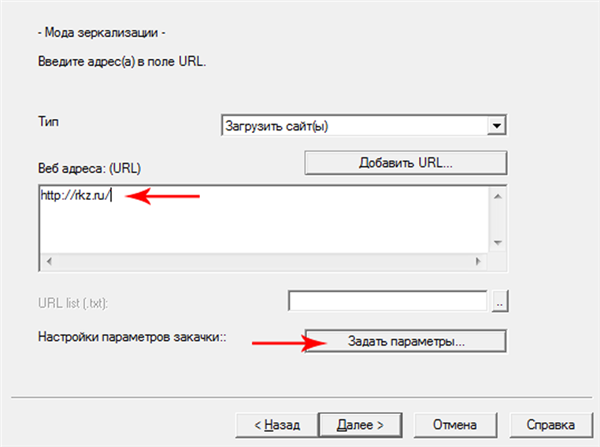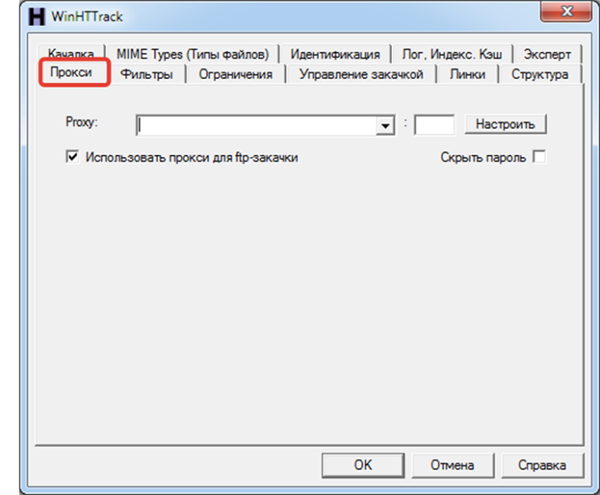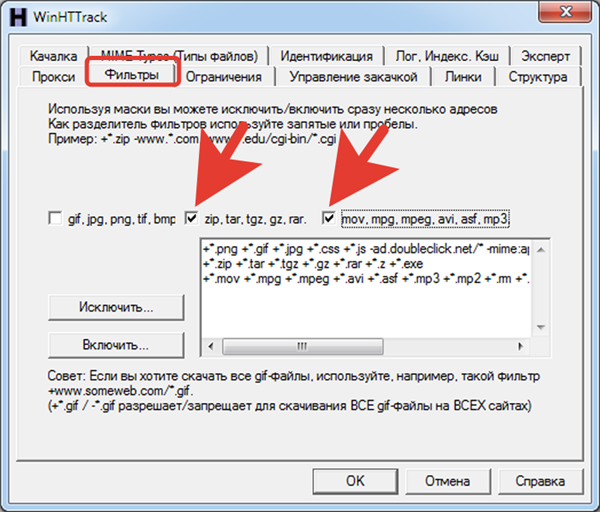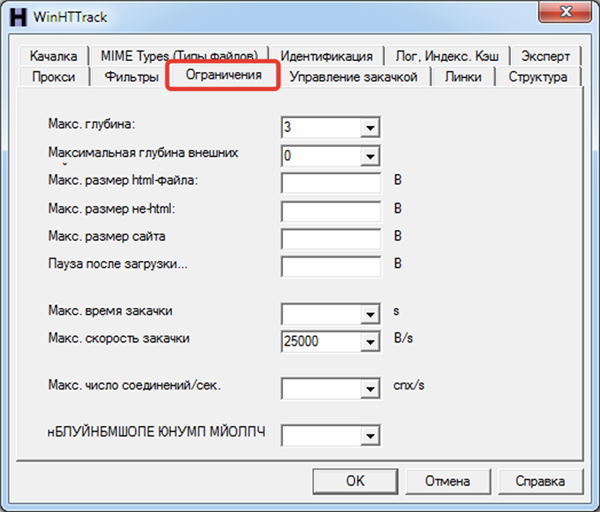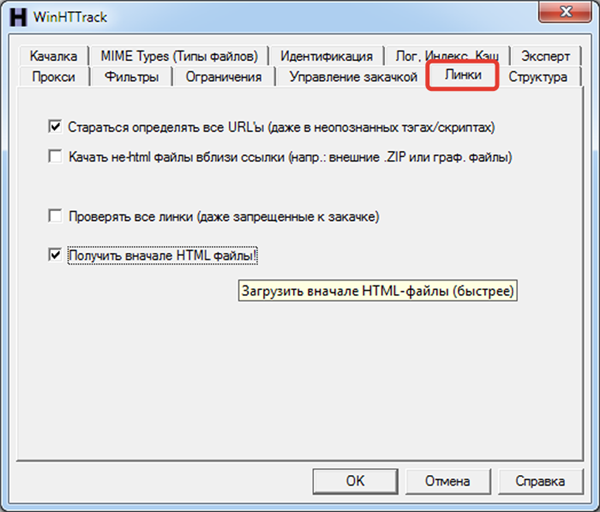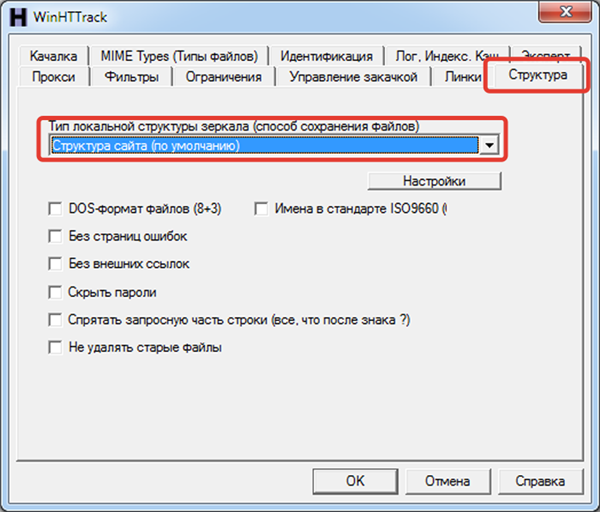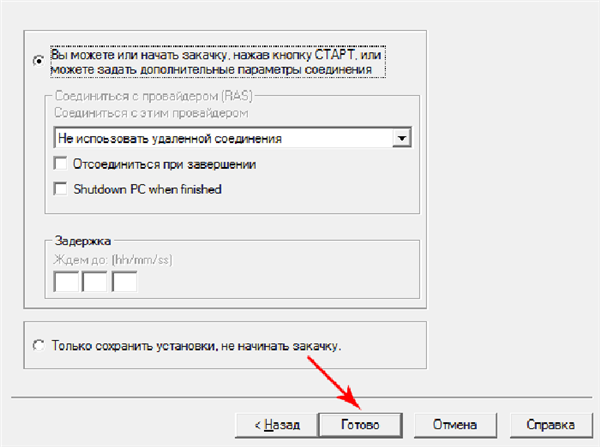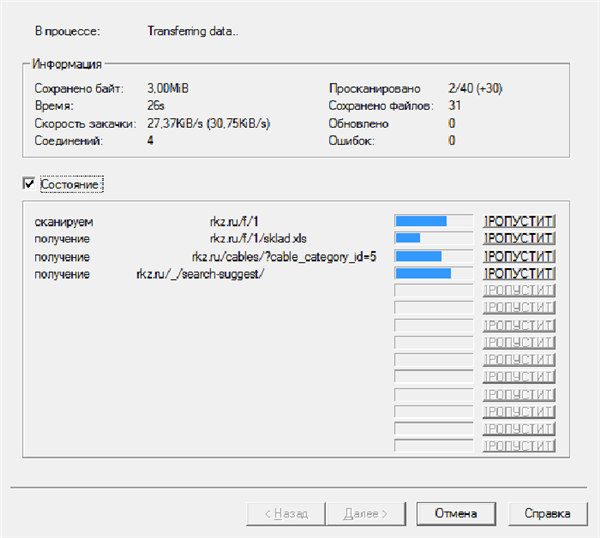Збереження зображень і шрифтів
Крім сервісів онлайн для скачування інтернет-сайтів, існують і спеціальні програми для цього. Як і сервіси, вони вимагають наявності інтернет з’єднання, але для роботи їм потрібен тільки адресу сайту.
HTTrack WebSite Copier
Безкоштовна програма з підтримкою російської мови, операційних систем, що не відносяться до сімейства Windows, а головне – безкоштовно. В меню установки доступний лише англійську, проте вже при першому запуску в налаштуваннях є можливість встановити російську або будь-який інший. За замовчуванням створює на системному розділі папку «Мої сайти», куди і будуть зберігатися всі завантажені інтернет-портали. Має можливість дозавантажити сайт, якщо з якоїсь причини завантаження перервався.
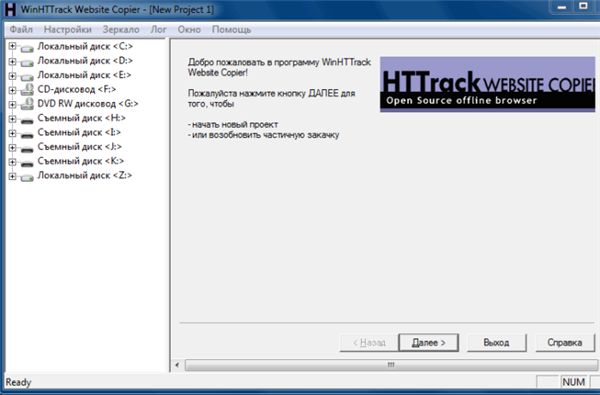
Головне вікно програми HTTrack WebSite Copier
Також є ряд параметрів:
- тип контенту – дозволяє задавати доступність зображень, відео та інших медійних складових;
- максимальна глибина скачування – частка доступного функціоналу. Більшості сайтів підходить глибина – 3-4 рівня;
- черговість завантаження – задає пріоритет завантаження тексту або медіа-файлів.
До недоліків можна віднести частково втратив актуальність інтерфейс.
Використання:
- Завантажити програму з надійного джерела.

Завантажуємо програму з офіційного джерела
- Натиснути «Далі», щоб створити новий проект.

Натискаємо «Далі»
- Ввести ім’я, під яким буде перебувати збережений сайт, вибрати шлях для завантаження файлу, натиснути «Далі».

Вводимо ім’я, під яким буде перебувати збережений сайт, вибираємо шлях для завантаження, натискаємо «Далі»
- Задати адресу сайту і тип вмісту, який буде завантажуватися.

Задаємо адресу сайту і тип вмісту
- Налаштувати глибину завантаження — кількість підрозділів сайту, клацнувши «Задати параметри».

Клацаємо по опції «Встановити параметри»
- У вкладці «Проксі» залишити налаштування за замовчуванням або прибрати галочку з пункту «Використовувати проксі…».

У вкладці «Проксі» залишаємо все за замовчуванням
- В закладці «Фільтри» позначити прапорцями пункти, які потрібно виключити.

У вкладці «Фільтри» відзначаємо потрібні пункти
- Перейти у вкладку «Обмеження» в полях визначити максимум та мінімум, як на скріншоті.

У вкладці «Обмеження» виставляємо значення максимальне і мінімальне, як на фото
- У вкладці «Лінки» відзначте пункти, як на фото.

Відзначаємо пункти, як на скріншоті
- Перейти до вкладки «Структура», в розділі «Тип структури…» вибрати параметр «Структура сайту (за замовчуванням)», натиснути «ОК».

У вкладці «Структура» вибираємо у меню «Тип…» структуру сайту за промовчанням, натискаємо «ОК»
- Вибрати тип з’єднання, при необхідності — вимкнення комп’ютера після завершення. Натиснути «Готово».

Виставляємо параметри, як на скріншоті, натискаємо «Готово»
- Дочекатися завершення процесу завантаження.

Процес завантаження сайту, очікуємо завершення
Teleport Pro
Програма з простим і зрозумілим інтерфейсам, доброзичливим навіть для новачка. Здатна шукати файли за типом і розміром, а також виконувати пошук, використовую ключові слова. При пошуку формує список всіх файлів з усіх розділів ресурсу. Однак, у неї вистачає і недоліків. Головний з них – платна ліцензія. 50 доларів далеко не кожному по кишені.
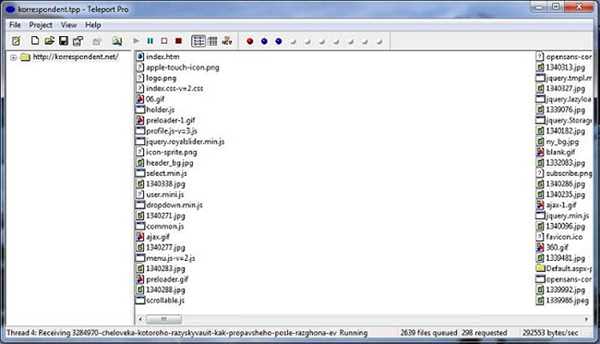
Інтерфейс програми Teleport Pro
Крім того, в налаштуваннях відсутня російська мова, що зробить ще більш складним користування людям, які не володіють англійською. Також ця програма несумісна з «альтернативними» ОС для звичайних комп’ютерів «маків»), і в завершенні мінусів програми – вона має дуже старим інтерфейсом, що може не сподобатися людям, які звикли працювати на останніх версіях Windows.
Offline explorer Pro
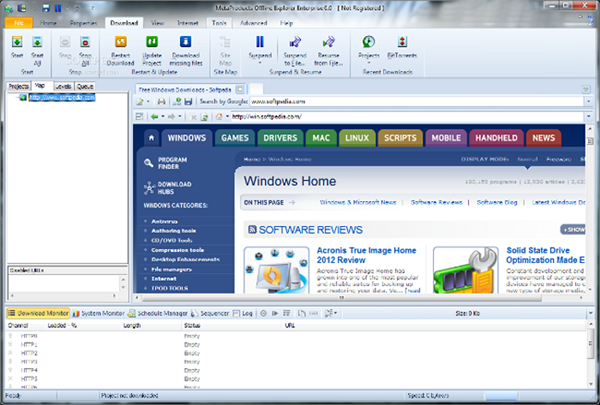
Інтерфейс програми Offline explorer Pro
Ще одна ліцензійна програма. Порівняно зі згаданими вище, функціонал значно розширено: можна завантажувати навіть потокове відео, інтерфейс більш звичний для сучасних операційних систем. Може оброблятися до 500 сайтів одночасно, включаючи запаролених. Програма має власний сервер, що робить її набагато автономней інших програм, не кажучи вже про онлайн-сервісах. Дозволяє переносити сайти прямо з браузера.
Головний недолік-велика ціна: 60 доларів за стандартну версію, 150 – за професійну і цілих 600 – за корпоративну. Такі ціни роблять її доступною тільки для вузького кола користувачів.